目次
Windows 10では、Telnetコマンドが「内部コマンド、外部コマンド、操作可能なプログラム、バッチファイルとして認識されない」ことが確認されています。 これは、管理者がネットワーク接続を確認・テストするために非常に便利なTelnetクライアントが、Windows 10ではデフォルトで無効になっているために起こります。

このチュートリアルでは、「telnetは、内部または外部のコマンド、操作可能なプログラムまたはバッチファイルとして認識されません」というエラーを解決するために、Windows 10で「Telnet」コマンドを有効にするすべての利用可能な方法を見つけることができます。
Windows 10でTelnetクライアントをオンにする方法。
方法1.プログラムと機能からTelnetクライアントを有効にする方法2.コマンドプロンプトからTelnetクライアントを有効にする方法3.PowerShellまたはDISMを使用してコマンドプロンプトからTelnetクライアントを有効にする。 方法1.プログラムと機能からTelnetクライアントを有効にする方法。
1. オープン プログラムおよび機能 を「コントロールパネル」で表示します。
2. クリック Windowsの機能をオン/オフする 左側
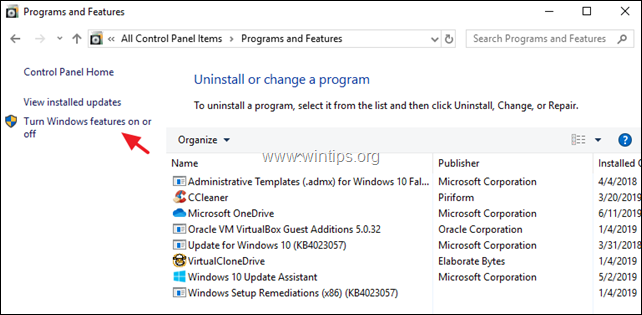
3. を選択します。 Telnetクライアント をクリックします。 OK .
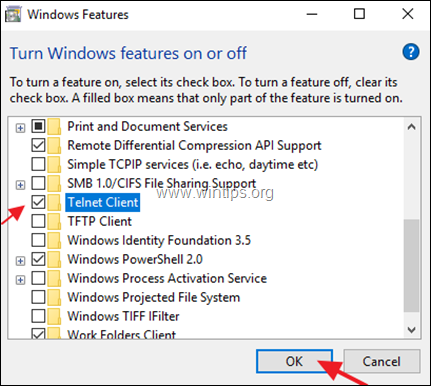
4. Windowsに、Telnetクライアントに必要なファイルをインストールさせます。
5. インストールが完了したら 閉じる で、終了です。
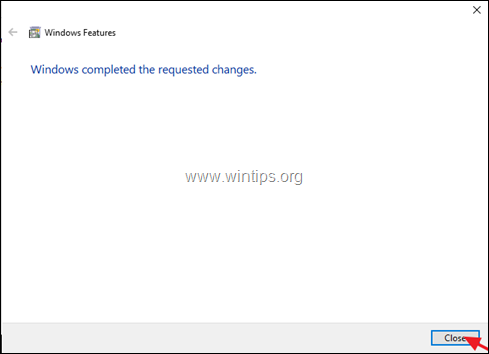
方法2.Windows10でコマンドプロンプトからTelnetクライアントをインストールする方法。
Windows 10でコマンドプロンプトからTelnetクライアントを有効にするには。
1. オープン 管理者権限でのコマンドプロンプト そのためには
1.検索ボックスで「」と入力します。 コマンドプロンプト or コマンド
で右クリックします。 コマンドプロンプト を選択し 管理者として実行する。
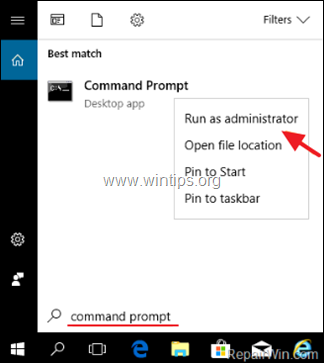
2. コマンドプロンプトで、以下のコマンドを貼り付けてください。 入る。
- pkgmgr /iu: "TelnetClient"

方法3.Windows10でPowerShellからTelnetクライアント機能を追加する方法。
1. オープン パワーシェル (またはコマンドプロンプト) アドミニストレーターとして PowerShellを管理者として開くには。
1.検索ボックスで「」と入力します。 パワーシェル
2.右クリックで Windows PowerShell を選択してください。 管理者として実行する .
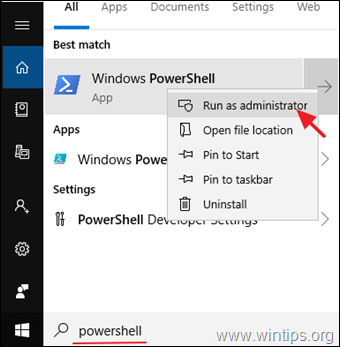
3. PowerShellで、以下のコマンドを実行し、Telnetクライアントを有効にします。
- dism /online /Enable-Feature /FeatureName:TelnetClient。
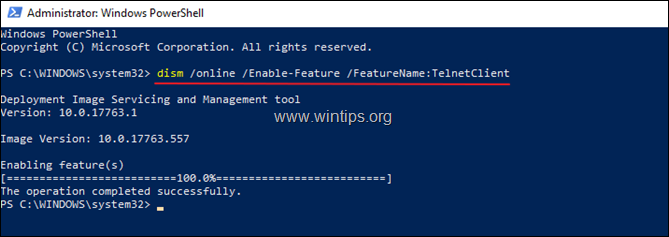
以上です!このガイドが役に立ったかどうか、あなたの経験についてコメントを残してください。 他の人のために、このガイドを「いいね!」と「シェア」してください。

アンディ・デイビス
Windows に関するシステム管理者のブログ





